Pengaturan DNS di MikroTik | Panduan Singkat Server DNS MikroTik
Pernahkah Anda bertanya-tanya
bagaimana tepatnya nama host dihubungkan ke alamat IP? Misalnya, bagaimana
proses ini terjadi? Atau, lebih spesifiknya, bagaimana kita menghindari
menghafal alamat IP yang panjang dan alfanumerik yang rumit dalam sistem IPV6?
Singkatnya, Server DNS adalah jawaban untuk pertanyaan-pertanyaan ini. Artikel
ini akan memperkenalkan konsep-konsep penting dan membahas server DNS MikroTik
dan pengaturannya. Jadi, Anda dapat menggunakan tutorial langkah demi langkah
ini untuk memahami cara melakukan konfigurasi DNS pada MikroTik.
Tutorial Konfigurasi DNS pada
MikroTik Langkah demi Langkah
Langkah-langkah berikut akan
menunjukkan kepada Anda cara mengonfigurasi layanan DNS di MikroTik Router.
Langkah 1: Buka Winbox dan
hubungkan ke MikroTik Anda
Winbox adalah utilitas berguna
yang memungkinkan administrasi MikroTik RouterOS menggunakan GUI yang cepat dan
sederhana.
Kiat Singkat :
Anda mungkin menemukan istilah yang disebut "MikroTik RouterOS DNS," yang disebut sebagai fitur yang memungkinkan Anda menyimpan cache DNS, yaitu nama domain tertentu, dan menyajikannya kepada klien DNS dengan waktu penyelesaian DNS yang jauh lebih singkat. Selain itu, dengan RouterOS DNS, Anda dapat memberikan informasi DNS palsu kepada klien Anda, dengan mengarahkan setiap permintaan DNS ke halaman Anda sendiri.
Langkah 2: Pilih item DNS dari
menu IP
Dengan melakukannya, Anda akan
melihat jendela Pengaturan DNS di layar.
Langkah 3: Sesuaikan
pengaturan DNS Anda dan isi info yang diperlukan
Anda harus memasukkan IP Server
DNS yang disediakan ISP Anda di kotak input tersebut pada tahap konfigurasi
Server DNS Mikrotik ini. Perhatikan bahwa Anda juga dapat menggunakan IP server
DNS publik Google seperti 8.8.8.8 dan 8.8.4.4.
Selain itu, kami akan
mencantumkan semua pilihan Anda di bawah ini untuk membantu Anda memahami
masing-masing pilihan:
- Server: Anda harus memasukkan alamat IP
layanan DNS di internet atau jaringan Anda di sini.
- Server Dinamis: nama Server Dinamis harus
ada di sini jika Anda menggunakannya.
- Izinkan Permintaan Jarak Jauh: Memilih
opsi ini akan memungkinkan Anda menggunakan MikroTik sebagai server DNS
dan menanggapi pengguna. Karena opsi ini penting, kami akan membahasnya
lebih lanjut di langkah berikutnya.
- Ukuran Paket UDP Maksimum: Bidang ini
untuk menentukan ukuran paket UDP akhir.
- Query Server Timeout: MikroTik menunggu
server untuk merespons permintaannya; bidang ini mengatur waktu tunggu
ini.
- Total Waktu Habis Kueri: Memasukkan
seluruh waktu tunggu untuk respons DNS.
- Ukuran Cache: Memasukkan jumlah ruang
cache dan cache catatan DNS.
- Cache maks TTL: DNS TTL (time to live)
merupakan pengaturan yang memberi tahu resolver DNS berapa lama harus
men-cache suatu kueri sebelum meminta kueri yang baru.
- Cache yang Digunakan: Nilai ini akan
ditentukan oleh router MikroTik.
Langkah 4: mengaktifkan fitur
caching untuk server DNS MikroTik
Jika Anda mengklik kotak
centang Izinkan Permintaan Jarak Jauh , seperti yang
ditunjukkan di bawah ini, Anda dapat menggunakan fitur caching DNS dari
MikroTik Router. Selain itu, fitur ini memungkinkan Anda untuk menentukan
ukuran cache sesuai keinginan. (Ukuran cache default adalah 2048 KB atau 2
MB.)
Langkah 5: Klik Terapkan dan
kemudian OK
Sekarang Anda tahu cara
mengonfigurasi server DNS MikroTik menggunakan Winbox. Sebagian orang lebih
suka menggunakan konfigurasi berbasis perintah karena lebih mudah.
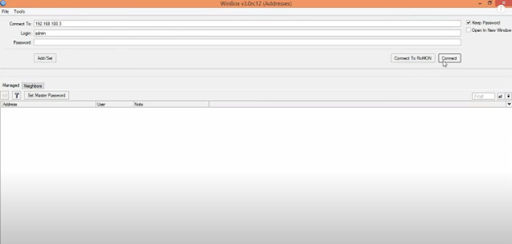



👍
BalasHapus